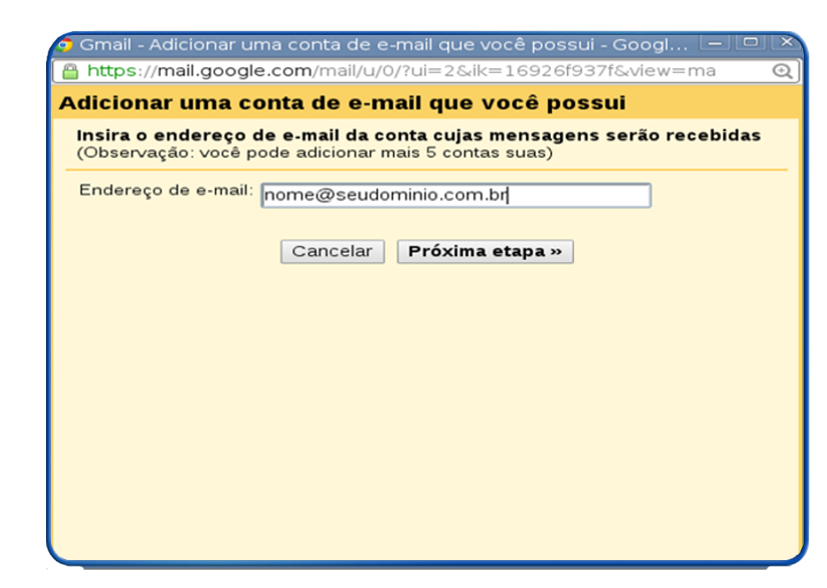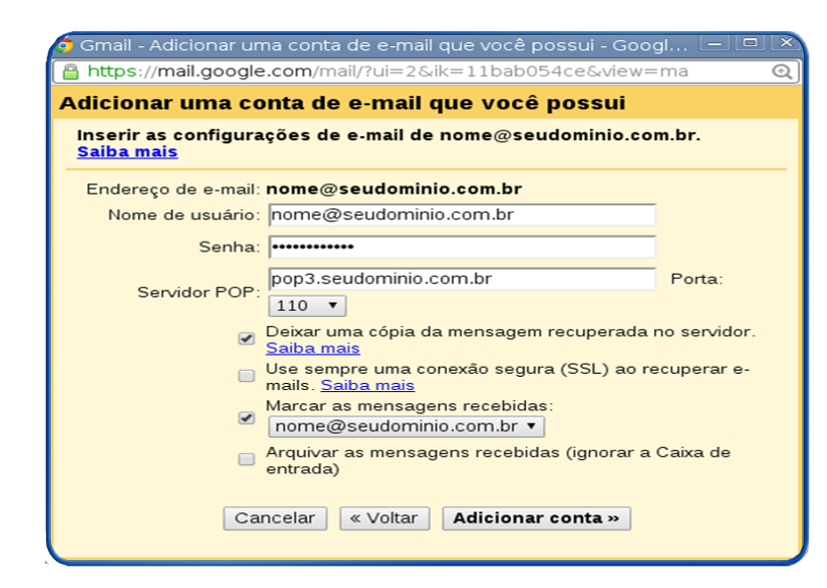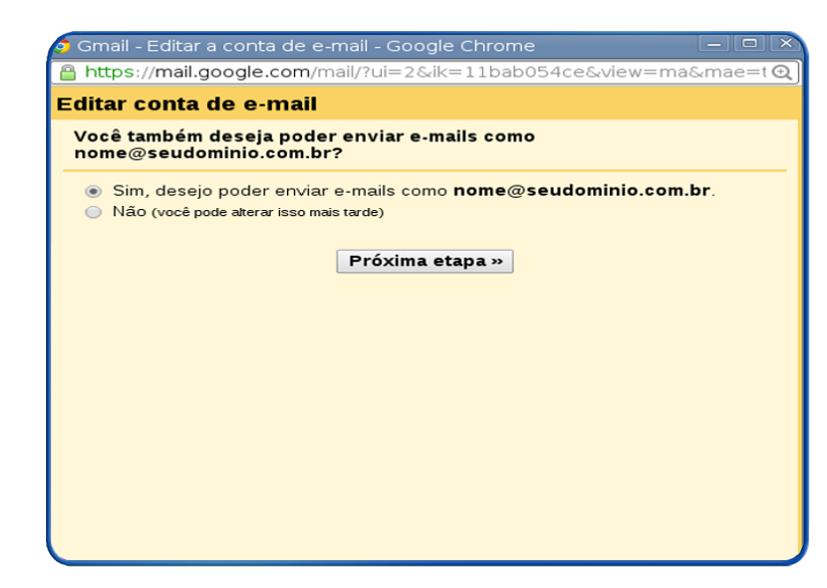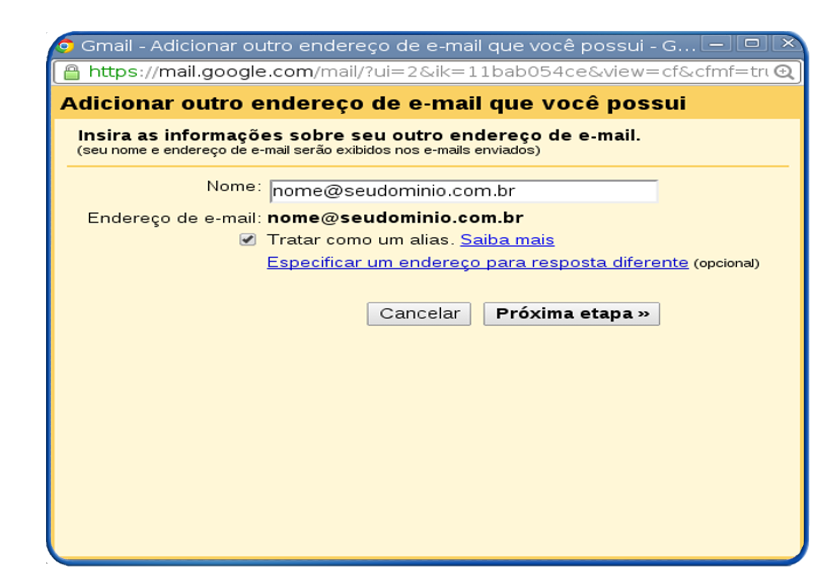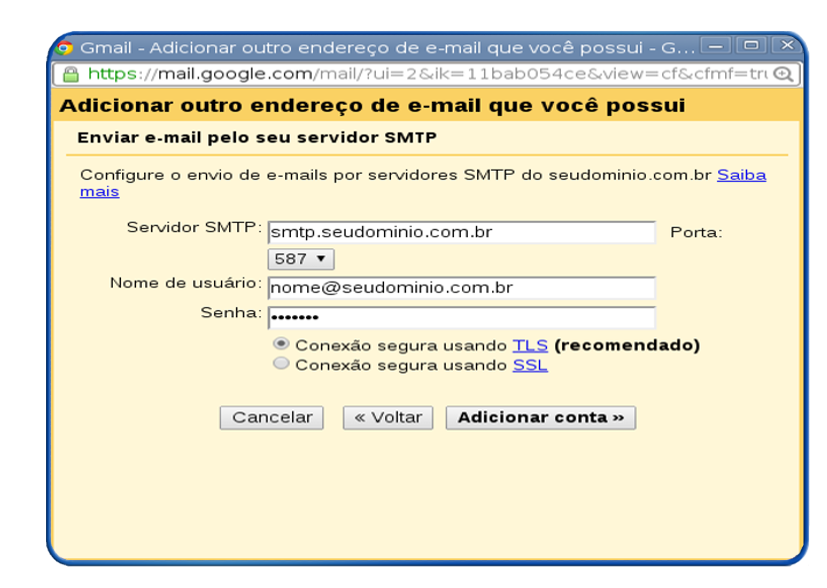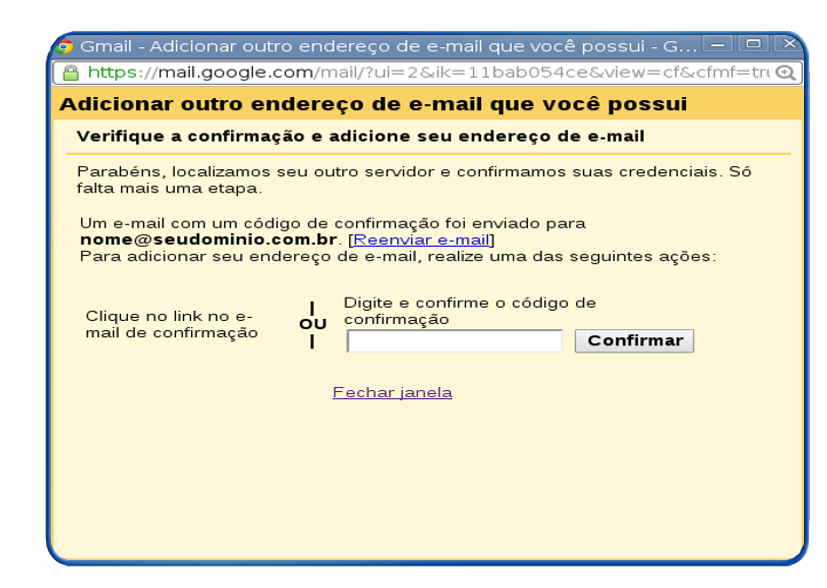Mudanças entre as edições de "Utilizar Conta de E-mail da Task no Gmail"
| Linha 12: | Linha 12: | ||
[[Arquivo:elipse_1.png]] Através do ícone de configuração do '''"Gmail"''', em seguida clique na opção '''"Configurações"'''; <br> | [[Arquivo:elipse_1.png]] Através do ícone de configuração do '''"Gmail"''', em seguida clique na opção '''"Configurações"'''; <br> | ||
| − | [[Arquivo: | + | [[Arquivo:telagmail1nova2.png]]<br> |
[[Arquivo:elipse_2.png]] Na próxima tela clique em '''"Contas e importação"''', nesta mesma tela clique em '''"Adicionar uma conta de e-mail "'''; <br> | [[Arquivo:elipse_2.png]] Na próxima tela clique em '''"Contas e importação"''', nesta mesma tela clique em '''"Adicionar uma conta de e-mail "'''; <br> | ||
Edição das 16h40min de 8 de janeiro de 2020
|
Para configurar a conta no Gmail, siga os passos abaixo:
Erro ao criar miniatura: convert: memory allocation failed `/var/www/wiki.task.com.br/httpdocs/images/3/30/Telagmail1nova2.png' @ error/xcf.c/ReadXCFImage/1327. convert: no images defined `/tmp/transform_4a30a956c734.png' @ error/convert.c/ConvertImageCommand/3210. Error code: 1
Nome de usuário: E-mail completo Após, clique na opção "Adicionar conta" e em "Próxima etapa"
Servidor SMTP: smtp.seudominio.com.br Em seguida, clique em "Adicionar conta"
| |